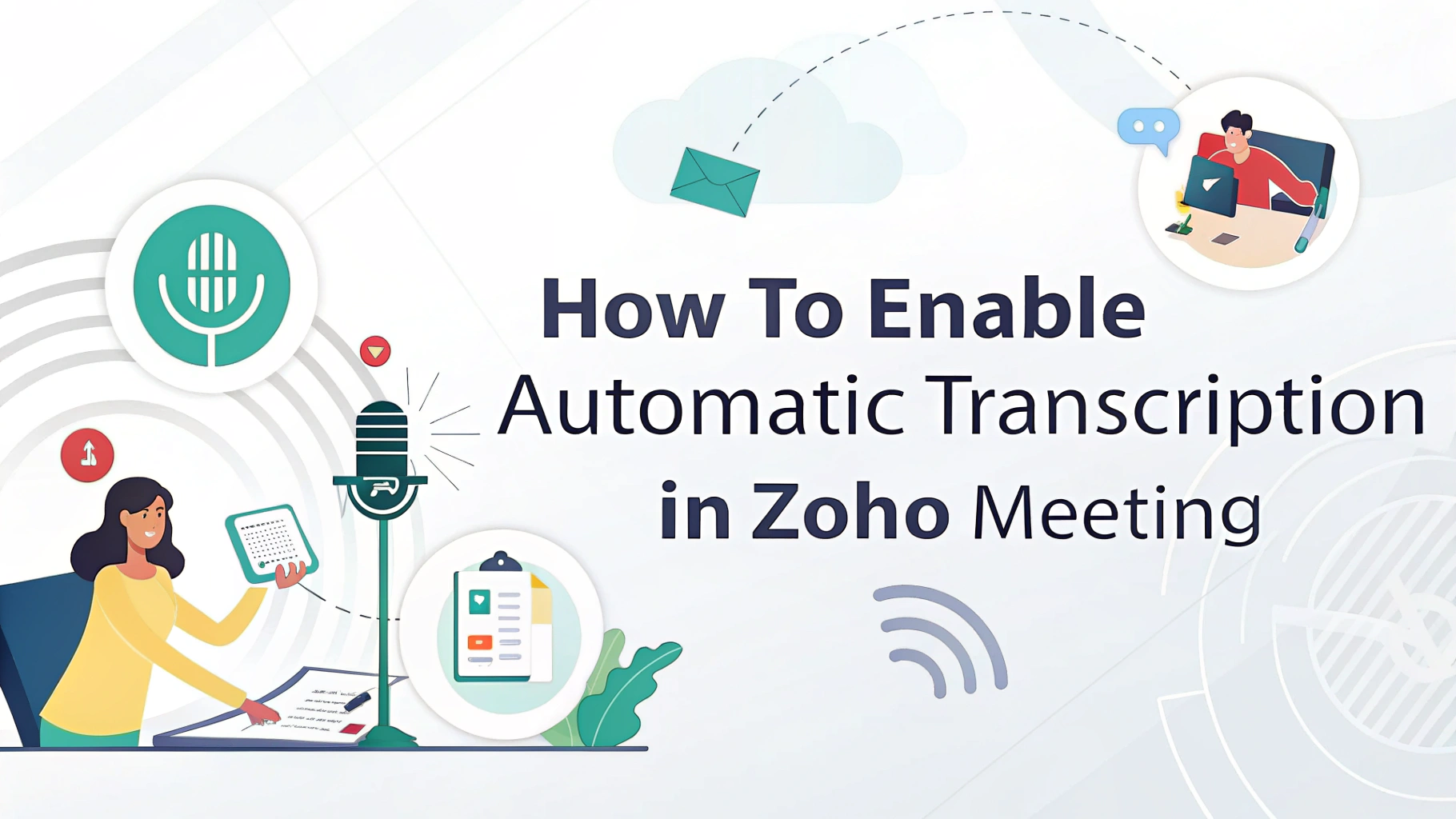如果你经常主持或参加虚拟会议,准确记录并在稍后回顾关键讨论要点可能是一项挑战。幸运的是,Zoho Meeting 提供了记录会议的选项,但需要启用 自动转录 可以进一步简化您的工作流程--尤其是与诸如 VOMO.
以下是如何在 Zoho Meeting 中启用和优化自动转录功能,并确保您的内容始终可访问、可搜索和可共享。
步骤 1:录制 Zoho 会议
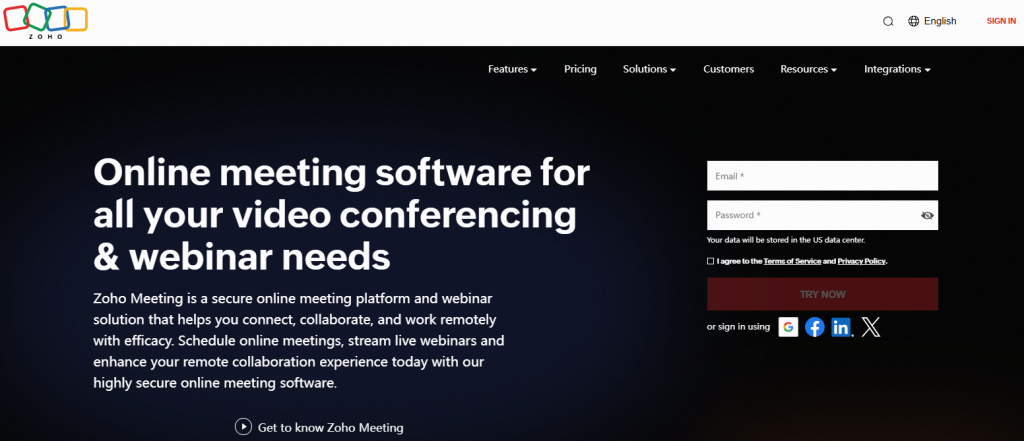
首先,确保在 Zoho 会议设置中启用了录制功能:
- 登录 Zoho Meeting 帐户。
- 安排或开始会议
- 点击 记录 按钮来捕捉音频和视频。
虽然 Zoho 会记录会话,但它不会自动提供内置的 音频转文本 或 语音到文本 转录功能。这就是 VOMO 进来
第 2 步:导出并上传到 VOMO
会议记录后
从 Zoho Meeting 下载音频或视频文件。
将文件上传到 VOMO这是一个功能强大的人工智能驱动平台,专为实现无缝连接而设计。 视频转文本 和 语音备忘录 转录。
VOMO 采用最先进的 人工智能模型 在几分钟内将您的会议内容转录成准确的文本。无论您是进行团队讨论、网络研讨会,还是与客户通话,VOMO 都能将您的口语转化为清晰、有条理的文字。 人工智能会议记录.
第 3 步:复制或共享成绩单
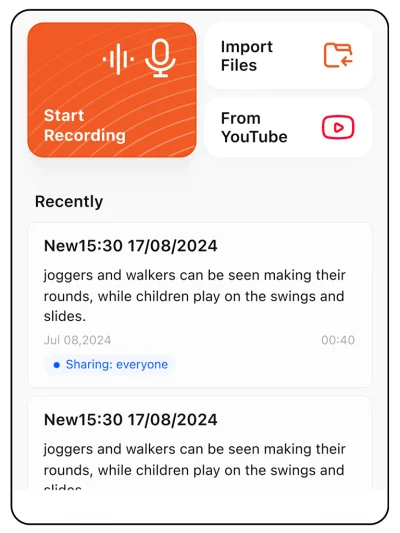
一旦您的录音在 VOMO 中完成转录,其 智能笔记 和 模板 该功能可自动将原始文本整理成结构化、随时可用的文档。
VOMO 可智能检测您的会议背景,并应用最合适的模板--无论它是 会议记录、项目摘要或报告--无需任何手动选择。
然后,您可以轻松复制内容,或以自己喜欢的格式导出内容,与团队共享或整合到工作流程中。
这对管理多个 语音备忘录需要 YouTube 转载 支持,或精确处理长时间的听写会话。.
为什么将 VOMO 与 Zoho Meeting 结合使用?
虽然 Zoho Meeting 在主持和记录会议方面非常出色,但将其与 VOMO 结合使用,可以提供更强大的文档解决方案:
| 特点 | 说明 |
|---|---|
| 更快的周转 | 在几分钟内获取会议记录。 |
| 提高准确性 | 受益于先进的人工智能 语音到文本 处理。 |
| 多功能输出 | 从 YouTube 视频到公司战略电话,每次都能获得干净、可搜索的文字记录。 |
最终想法
自动转录不仅仅是一种便利,更是现代数字工作空间的必需品。通过将 VOMO 与 Zoho 会议记录结合使用,您可以以更智能的方式处理以下问题 听写您还可以通过会议管理工具,改善团队沟通,并建立可搜索的会议历史档案。
准备好将您的会议转化为可操作的洞察力了吗?今天就开始使用VOMO,体验未来的 音频转文本 转录。